Kablosuz Yönlendiricinizi Kullanarak Çocuklarınıza Casusluk Yapın [Ücretsiz Ebeveyn Denetimleri]
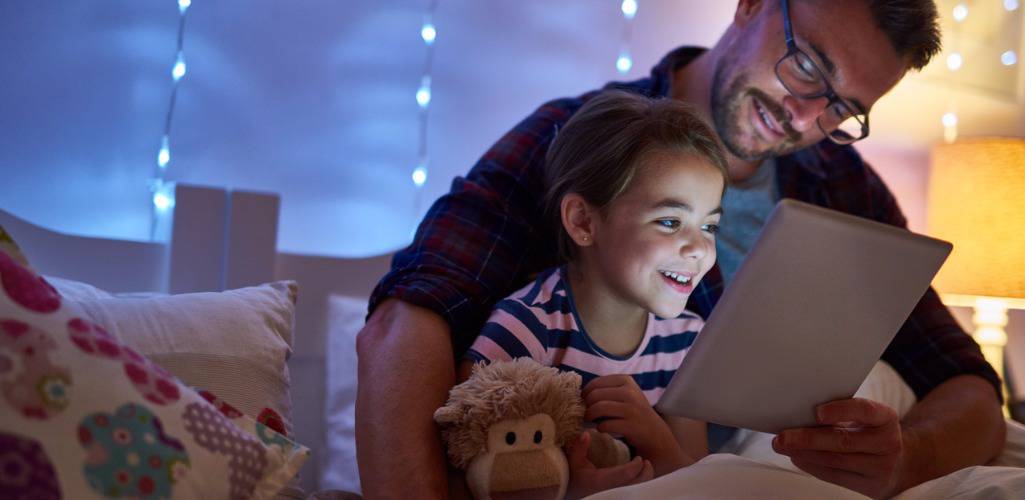
Bu makalede, çevrimiçi ortamda güvende olmalarına yardımcı olmak için çocuklarınızın İnternet'e göz atmanın nasıl izleneceği incelenmektedir. Adımlar, kablosuz wifi yönlendiricinizdeki işlemi gözden geçirir.
Güvenliğin sağlanması veİnternette sorumluluk, uygun eğitim ve karşılıklı güven ve saygı politikası en iyi politikalardır. Ama kiminle dalga geçiyorum? Web, büyük bir sefahat ve antropolojik dehşet oyunudur ve bir gencin ara sıra Mordor Kapısı'ndan gölgeler diyarına bakma ayrıcalığıdır. Porno ve bomba yapım rehberlerinden Facebook ve Twitter'a kadar, İnternet potansiyel olarak tehlikeli maddelerden oluşan büyük bir berekettir. Çoğunlukla, küçük çaplı yaramazlıkların nispeten zarar görmedikleri sürece zararsız ve hatta karakter oluşturma olduğu kanaatindeyim. Ancak çocuğunuzu korumak istiyorsanız, ebeveyn kontrolünün ve net dadı araçlarının eşit derecede cömert bir smorgasbord'u hizmetinizdedir.

Bugünün endişesi için mantıklı rota, henüztembel, ebeveyn, çocuklarının bilgisayarına yükleyebilecekleri bazı hazır yazılımlar için yüzlerce dolar kabukluyor. Sorun, hızlı bir Google aramasının en pahalı ebeveyn sansür casus araçları için bile bir düzine çözüm ortaya çıkarmasıdır. Daha da kötüsü, yazılımı makinelerine yükleyerek, [A] izlediğinizi ve [B] kullandığınız aracı açığa çıkararak hemen elinizi deviriyorsunuz.
Bir şeyler yapmanın en iyi yolu bir sayfayı çıkarmaktırve evinizden çıkan tüm İnternet trafiğini gizlice ve kasıtlı olarak izler. Bu işlem daha iyidir, çünkü bir tarayıcı ile Gizli Mod veya yalnızca tarayıcı geçmişini temizleme (belki de yaramaz bir totun bilgisayarda nasıl yapılacağını öğrenen ilk şey). Sadece evinizle World Wide Web arasında duran bir geçit olsaydı… oh bekleyin, var. Yönlendiriciniz.
Bu derste size nasıl geri döneceğinizi göstereceğimNETGEAR WPN824v2 yönlendiriciden gelen web trafik günlüğü ve evinizdeki belirli bilgisayarlar için web sitelerinin nasıl engelleneceği - hepsi çocuğunuzun bilgisayarına tek bir yazılım yüklemeden.
Yönlendiricinizin Ayarlar Sayfasına Erişme
Herhangi bir bilgisayardan, tarayıcı penceresine IP adresini yazarak yönlendiricinizin kurulum sayfasına erişin. Benim için, 192.168.1.1. Bunu tıklamayı deneyin ve ne olduğunu görün.

Bu işe yaramazsa, açın CMD.exe ve ipconfig / all yazın ve yazan alanı arayın varsayılan giriş.

Varsayılan Parolanız Hakkında Kısa Bir Not
Muhtemelen bir kullanıcı adı ve şifre girmeniz istenir. Muhtemelen bunun ne olduğunu hatırlamıyorsunuz. Deneyin yönetici şifresi veya yönetim / 1234 veya admin / admin veya kök / kök. Google'a yönlendiricinizin model numarasını ve “varsayılan şifre”Bunu yaptıktan sonra değiştirmelisiniz. NETGEAR sayfasında, Bakım> Parolayı Ayarla

Günlüklerinizi Görüntüleme
Üzerinde çalıştığımız şeyler hakkında fikir edinmek için, devam edin ve Click Kayıtlar "İçerik Filtreleme" altında.

Başlangıçta, bu bir grup mumbo-jumbo olacak. Ama endişelenme, biz bunu anlayacağız. Zaten tüm bu bilgileri ayrıştırabilirseniz, o zaman harika. Değilse, okumaya devam edin.
Bu ekran görüntüsünde dikkat etmek istediğiniz şey, Kaynak. Bu bilgileri kullanarak, kimin neye baktığını izleyeceğiz. Burada, tüm aktivitenin 192.168.1.6'dan geldiğini görüyoruz. Bu benim bilgisayarım. Nasıl bilebiliriz? Aşağıya bakınız.
Bağlı Aygıtları Görüntüleme
Click Bağlı Cihazlar görmek için "Bakım" altında.

Bu, bağlanan tüm cihazları listeleryönlendirici. Gördüğünüz gibi 192.168.1.6, ana bilgisayarım olarak adlandırdığım JACK-WIN7. PHONEY-BALONEY benim iPhone'um. HP8D41B1, sanırım, netbook mutfak masamda açık duruyor. Ya da WiFi'mi çalmak komşum olabilir. Her halükarda, bu hatırlanması yararlı bir sayfadır.
Örnek olarak, iPhone'umda yahoo.com adresini ziyaret edeceğim ve günlüklerde görünüp görünmediğini göreceğim:

Şimdi, bir tahminde bulunacağım veakşamlarınızı, IP adreslerini müstehcen web siteleriyle eşleştirerek günlüğü elemek için harcamak istemezsiniz. Neyse ki, siteleri engelleyerek bir şekilde otomatikleştirebilirsiniz.
Siteleri Engelleme
Yönlendiricinizdeki siteleri ve hizmetleri engellemebelirli web sitelerine erişimi veya belirli bağlantı noktalarındaki etkinlikleri kısıtlar. Bu, polis web etkinliğinin sağlam bir yoludur, çünkü bir bilgisayardan atlanamaz. Bunu değiştirmek için yönlendiriciye erişmeniz gerekir.
Click Siteleri Engelle Burada, engellenmesini istediğiniz anahtar kelimeleri girerek kısıtlanmış web sitelerini uygulayabilirsiniz. Siteleri bir zamanlamaya göre engellemeyi seçebilirsiniz (Click program engellenecek haftanın günlerini / günlerini seçmek için) veya bunları her zaman engellemeyi seçebilirsiniz.

Alt kısımda birgüvenilir IP adresi. Bu durumda, kendimi bu sitelerden engellemek istemiyorum, sadece güvenilmez çocuklarım. IP adresimin 192.168.1.6 olduğunu unutmayın, bu yüzden bize tam erişim sağlamak için buraya yumruk atabiliriz. Akıllı bir kullanıcı bu IP'yi atamanın bir yolunu bulabileceğinden, bunun potansiyel bir geçici çözüm sunduğunu unutmayın. Kendi tehlikede kullanın.
Şimdi, engellenen bir siteyi ziyaret etmeye çalıştığınızda şunu görürsünüz:

Doğrudan bir IP adresi yazarak bu tür filtrelemeyi atlatabileceğinizi unutmayın (örneğin, Facebook'a gitmek için tarayıcı penceresine 69.63.189.11 yazmanız yeterlidir). Bunu önlemek için bilinen IP adreslerini engelleme listenize ekleyin.
İpucu: Tüm İnternet erişimini engellemek istiyorsanız, mesela, 21:00 sonra, Blok Hizmetleri sekme ve seçme HTTP açılır. Ardından, kısıtlanan cihazlar için IP adresini belirttiğinizden emin olun.

E-posta ve Uyarılar
Kullanmak E-mail sekmesinde, yönlendiricinizin günlükleri günlük / haftalık / saatlik olarak veya birisinin engellenen bir web sitesine her erişmeye çalıştığında size e-posta göndermesini sağlayabilirsiniz. Veya günlükleri manuel olarak Kayıtlar sayfa.

Her iki durumda da, e-posta genellikle İstenmeyen e dosyasını doğru şekilde filtrelediğinizden emin olun.

Aktif olarak değil, ne yapmayı öneririmsiteleri engellemek, günlüklerinizi belirli anahtar kelimeler için tarayan ve ardından yıldız ekleyen bir Gmail filtresi oluşturmaktır. Bu, günlükleri manuel olarak elemenize çok zaman kazandıracak ve ayrıca şüphelilerinizin etkinliklerini izlediğinizi bilmelerini önleyecektir.

Bunun gibi bir filtreyle, oğlunuzun veya kızınızın web etkinliğine ilişkin günlük bir raporun yanı sıra belirli anahtar kelimelerin her gösterişinde bir işaret alabilirsiniz. Hepsi bilmeden.
Sonuç
NETGEAR’ın yerleşik güvenlik araçlarını kullanarak şunları yapabilirsiniz:Evinize giren veya evinizden çıkan tüm ağ trafiğini kolayca izleyin. Bunun avantajı, çocuğunuzun bilgisayarında yüklü herhangi bir yazılım bulunmamasıdır, yani algılamaları daha zor ve etrafta dolaşmaları neredeyse imkansızdır. Proxy siteleri kullanabilirler, ancak bu popodaki bir acıdır ve günlüklere bakarsanız kolayca alınır. Temel sınırlama, akıllı telefonlarında veya tabletlerinde hücresel veri ağı üzerinden yapılan herhangi bir web taramasını göremeyeceğinizdir (Örneğin. 4G, LTE).
Çocuğunuzu güvenli web'de gezinme etkinlikleri hakkında doğru bir şekilde eğitmenin, onları web'de açık tutmak için ilk ve en önemli adım olduğunu tekrarlamak istiyorum. Çok daha kötü olabilir kimse web'de temel web güvenliğini bilmeyenprensipler. Bu da South Park'ın bootlegged bölümlerini veya risqué CollegeHumor.com videosunu izlemenin ötesine geçiyor. Virüslerden ve kimlik avı planlarından cinsel yırtıcılara ve sorumsuz haber gazetecilerinden gelen tehlikeli yanlış bilgilendirmelere kadar, Big Brother tarzı izleme ile durdurulamayan çocuğunuza ve ailenize zarar verebilecek çok şey var. Enerjiniz çocuğunuza sorumlu ve düşünceli bir medya tüketicisi olmayı öğretmeye çalışmak için çok daha iyi harcanır.
Ancak çocuğunuzun başının üstünde bir şeye karıştığından şüpheleniyorsanız, bu araçlar felaketli bir şey olmadan önce onu yakalamanıza yardımcı olabilir.
Tamam, yeterli vaaz. Godspeed, paranoyak ebeveyn ve mutlu casusluk. Ağınıza ebeveyn kontrollerini zorlamak için kullanmak üzere ağınıza bir cihaz bağlamayı tercih ediyorsanız, Circle Home ile Disney'e göz atın.


![Nasıl Çocuklarınızın Şu Anda Baktıklarını Görünen Siteler [ASUS Yönlendiricileri]](/images/howto/how-to-see-what-websites-your-kids-are-looking-at-right-now-asus-routers.jpg)

![Çocuğunuzun Cihazlarında Porno ve Uygunsuz İçeriği Engelleyin [ASUS Yönlendiricileri]](/images/howto/block-porn-and-inappropriate-content-on-your-kids-devices-asus-routers.jpg)
![MAC Filtreleme: Kablosuz Ağınızdaki Cihazları Engelleyin [ASUS Yönlendiricileri]](/images/howto/mac-filtering-block-devices-on-your-wireless-network-asus-routers.png)




yorum Yap